Excel ARBEITSTAG.INTL Funktion
Überblick
Die Excel Funktion ARBEITSTAG.INTL ermittelt mit Hilfe eines Ausgangsdatums und einer Anzahl von Arbeitstagen ein Zieldatum. Das Zieldatum kann in der Zukunft liegen oder auch in der Vergangenheit, wenn man eine negative Anzahl von Arbeitstagen angibt. Im Gegensatz zur Funktion ARBEITSTAG kannst du mit der ARBEITSTAG.INTL festlegen, welche Tage als Wochenenden (bzw. arbeitsfreie Tage) gelten sollen. Mit der Funktion ARBEITSTAG kannst du z.B. Fälligkeits-, Liefer- und Fertigstellungstermine zu berechnen, oder ausgehend von einer Frist einen Starttermin ermitteln. Bei der Funktion werden die nur Wochentage berücksichtigt. Optional können auch arbeitsfreie Feiertage ausgeschlossen werden.
Verwendungszweck / Rückgabewert
Ein Datum welches eine bestimmte Anzahl von Arbeitstagen in der Zukunft oder Vergangenheit liegt.
Syntax
=ARBEITSTAG.INTL(Ausgangsdatum; Tage; [Wochenende]; [Freie_Tage])Argumente
Ausgangsdatum - Das Datum, von dem aus gestartet wird.
Tage - Die Arbeitstage vor oder nach dem Ausgangsdatum.
Wochenende - [optional] Einstellung für welche Wochentage Wochenenden betrachtet werden sollten.
Freie_Tage - [optional] Eine Liste von Daten, die als arbeitsfreie Tage berücksichtigt werden.
Beispiele für ARBEITSTAG.INTL
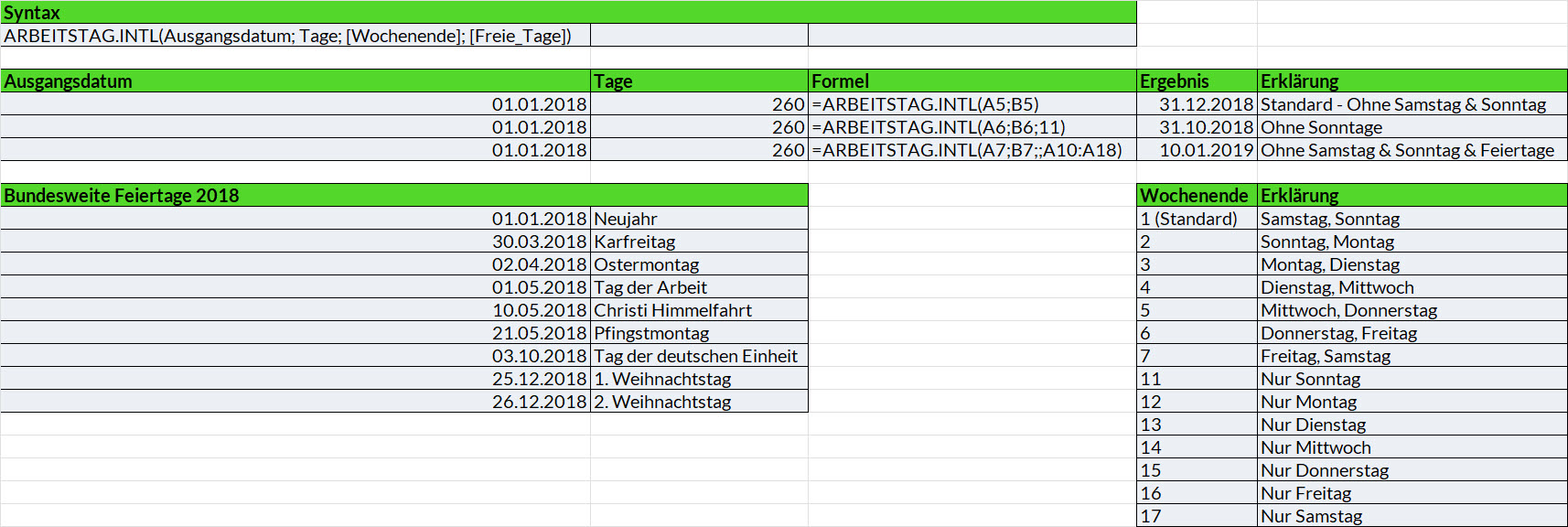
Wochenende
Standardmäßig schließt ARBEITSTAG.INTL Wochenenden (Samstag und Sonntag) aus. Du kannst jedoch festlegen, welche Tage als Wochenenden gelten sollen, indem du den einen Code aus der Tabelle für das Wochenende-Argument angibst.
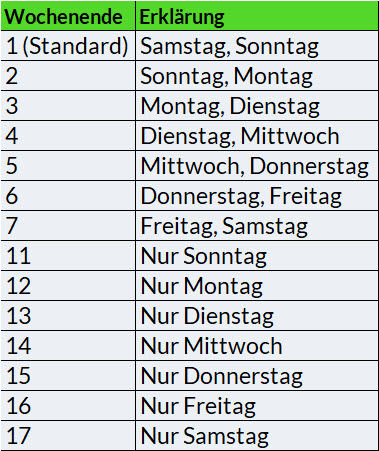
Eine andere Möglichkeit, Wochenendtage festzulegen, besteht darin, diese mit Einsen und Nullen anzuzeigen. Dazu muss eine Abfolge von 7 Ziffern verwendet werden. 0 steht für einen normalen Arbeitstag. 1 steht für einen freien Tag. Die erste Ziffer steht für den Montag, die letzte für den Sonntag. Diese Methode ist flexibler, da du so jeden Wochentag als Wochenende bzw. arbeitsfreien Tag festlegen kannst.

Freie_Tage
ARBEITSTAG.INTL kann optional auch Feiertage und Urlaubstage berücksichtigen. Dafür musst du nur beim Argument Freie_Tage eine Liste von Daten angeben. Diese Daten werden als arbeitsfreie Tage behandelt und nicht im Ergebnis berücksichtigt.


